MATE 9 | P10 Plus | Mode d'emploi | Huawei P10 Operating instrustions
Ajouter à Mes manuels7 Des pages
▼
Scroll to page 2
of
7
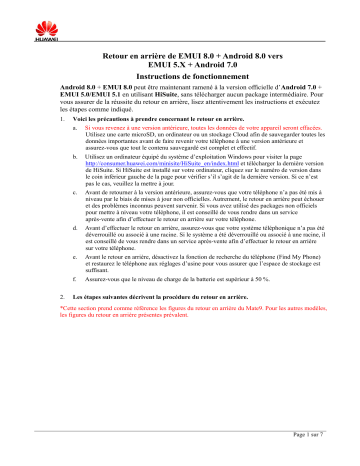
Retour en arrière de EMUI 8.0 + Android 8.0 vers EMUI 5.X + Android 7.0 Instructions de fonctionnement Android 8.0 + EMUI 8.0 peut être maintenant ramené à la version officielle d’Android 7.0 + EMUI 5.0/EMUI 5.1 en utilisant HiSuite, sans télécharger aucun package intermédiaire. Pour vous assurer de la réussite du retour en arrière, lisez attentivement les instructions et exécutez les étapes comme indiqué. 1. 2. Voici les précautions àprendre concernant le retour en arrière. a. Si vous revenez àune version antérieure, toutes les données de votre appareil seront effacées. Utilisez une carte microSD, un ordinateur ou un stockage Cloud afin de sauvegarder toutes les données importantes avant de faire revenir votre téléphone àune version antérieure et assurez-vous que tout le contenu sauvegardéest complet et effectif. b. Utilisez un ordinateur équipé du système d’exploitation Windows pour visiter la page http://consumer.huawei.com/minisite/HiSuite_en/index.html et télécharger la dernière version de HiSuite. Si HiSuite est installésur votre ordinateur, cliquez sur le numéro de version dans le coin inférieur gauche de la page pour vérifier s’il s’agit de la dernière version. Si ce n’est pas le cas, veuillez la mettre àjour. c. Avant de retourner àla version antérieure, assurez-vous que votre téléphone n’a pas été mis à niveau par le biais de mises àjour non officielles. Autrement, le retour en arrière peut échouer et des problèmes inconnus peuvent survenir. Si vous avez utilisédes packages non officiels pour mettre àniveau votre téléphone, il est conseilléde vous rendre dans un service après-vente afin d’effectuer le retour en arrière sur votre téléphone. d. Avant d’effectuer le retour en arrière, assurez-vous que votre système téléphonique n’a pas été déverrouilléou associéàune racine. Si le système a étédéverrouilléou associéàune racine, il est conseilléde vous rendre dans un service après-vente afin d’effectuer le retour en arrière sur votre téléphone. e. Avant le retour en arrière, désactivez la fonction de recherche du téléphone (Find My Phone) et restaurez le téléphone aux réglages d’usine pour vous assurer que l’espace de stockage est suffisant. f. Assurez-vous que le niveau de charge de la batterie est supérieur à50 %. Les étapes suivantes décrivent la procédure du retour en arrière. *Cette section prend comme référence les figures du retour en arrière du Mate9. Pour les autres modèles, les figures du retour en arrière présentes prévalent. Page 1 sur 7 1 Allumez le bouton HDB du téléphone. Appuyez sur Settings, recherchez HDB dans la barre de recherche puis activez Allow HiSuite to use HDB. Si vous voulez annuler l’autorisation, appuyez sur Revoke HiSuite's HDB authorisations. Page 2 sur 7 2 Connectez votre téléphone à un ordinateur à l’aide d’un câble USB. Appuyez sur YES, ALLOW ACCESS, puis sur OK sur le téléphone pour permettre à l’ordinateur d’accéder à votre téléphone. Page 3 sur 7 3 Cliquez sur OK pour installer HiSuite sur votre téléphone (si HiSuite est déjàinstallésur votre téléphone, sautez cette étape). Cliquez sur Allow dans la boî te de dialogue déroulante, comme illustrédans la figure suivante. Appuyez sur votre téléphone pour accepter l’accord de Huawei. Page 4 sur 7 4 Cliquez sur Update, puis sur Switch to Other Version dans la boî te de dialogue déroulante. (Ce bouton n’est affiché que lorsque le système actuel peut être réinitialisé). Page 5 sur 7 5 Dans la boî te de dialogue déroulante, vous pouvez vérifier les informations du paquet de retour en arrière, y compris le numéro de version (version EMUI et BXXX), le journal de la version et autres. Cliquez sur Restore, et le message "This may erase data on your device. Continue?" s’affichera. Assurez-vous d'avoir sauvegardéles données de votre téléphone, puis cliquez sur Continue. Page 6 sur 7 Lorsque la barre de progression est remplie, cela indique que le retour en arrière est terminé. Page 7 sur 7